Limpar o cache da Loja Windows (Windows Store)
Quem instalou o Windows 10 deve ter reparado que uma das maiores mudanças da Microsoft foi com a Loja Windows (Windows Store), agora eles estão modificando todos os softwares da empresa em aplicativos que podem ser baixados facilmente pela loja. Como alguns já podem imaginar, a Loja Windows cria cache de todos download realizados, o que acaba ocupando espaço no HD e podem causar problemas quando algum download for interrompido sem finalizar. Se esses erros acontecerem com você, saiba que é possível limpar o cache da Loja Windows para tentar corrigir o erro.
Como limpar o cache da Loja Windows
A Microsoft disponibiliza o utilitário WSReset.exe que faz a limpeza automaticamente para você. Para rodá-lo aperte no teclado a tecla Windows e, sem soltá-la, aperte a letra R (Win + R).

Vai abrir a janela “Executar”. Digite o comando WSReset.exe dentro do campo “Abrir” e clique “Ok”.
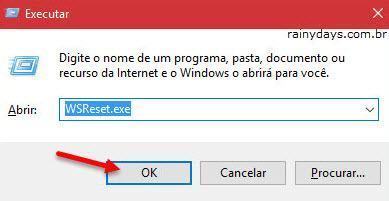
Irá abrir uma janela preta com o símbolo da Loja Windows. Vai parecer que nada está acontecendo, mas está sim, não feche a janela, aguarde terminar, dependendo do computador pode demorar um pouco.
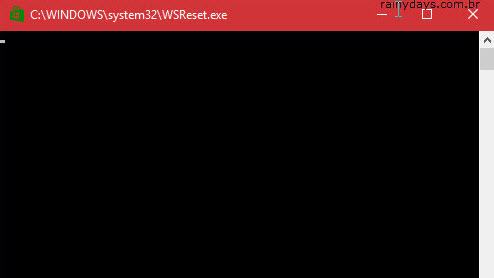
Quando terminar a janela preta fechará sozinha e irá abrir a Loja do Windows.
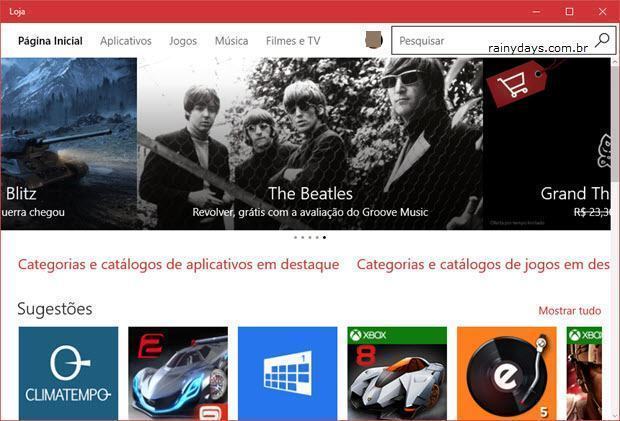
Isso significa que o cache da Loja foi limpo e você pode usar a Loja normalmente.
Gostou? Aproveite para conferir também como limpar o cache do DNS do Windows, o cache do Dropbox no Windows e o cache do Spotify no Windows.

continuo com o problema!
Olá Marcos
Qual o problema que está ocorrendo?
nao funcionou continuoo com o mesmo problema
Olá Bruna
Qual o problema que está acontecendo na sua Loja?